Sådan bruger du Posterous til hurtigt at komme i gang med blogging
Miscellanea / / February 10, 2022
Hvis du ikke er teknisk kyndig, forstår du ikke noget om HTML og vil bare poste ting hurtigt online i formularen af en blog, så er det måske ikke det rigtige at starte med populære blogplatforme (som Blogger og WordPress). opløsning. De er slet ikke svære at håndtere, men for en, der er helt ny til alt det, er der helt sikkert en indlæringskurve.
Plakat giver en nemmere og hurtig måde at starte med at blogge på. For at oprette et indlæg skal du blot sende en e-mail. Bare skriv en mail til [e-mailbeskyttet] og send den. Indholdet af mailen offentliggøres automatisk af Posterous på din blog. Så nemt er det at komme i gang med denne service.
I denne artikel vil vi tale om, hvordan du kommer i gang med at poste ting på din Posterous-blog, dele indholdet automatisk på sociale netværk og administrere din Posterous-konto.
Sådan opretter du en posterøs blog
Posterous giver en nem måde at dele dine tanker, billeder, videoer, links osv. For at komme i gang skal du sende en e-mail til [e-mailbeskyttet] .com.
- Log ind på din e-mail-konto.
- Skriv ny mail.
- Gå ind [e-mailbeskyttet] inde Til Mark.
- Uanset hvad du skriver i Emne feltet vil være postens titel.
- I e-mailens brødtekst skal du skrive det indhold, du vil inkludere i dit indlæg. Du kan tilføje billeder, videoer, lyd, URL'er i den.
Du kan også gå til hjemmesiden for Postreous og tilføj klik på en af de givne mailklientknapper (Gmail, Hotmail, Yahoo, AOL). Det vil omdirigere dig til at oprette en ny mailside.
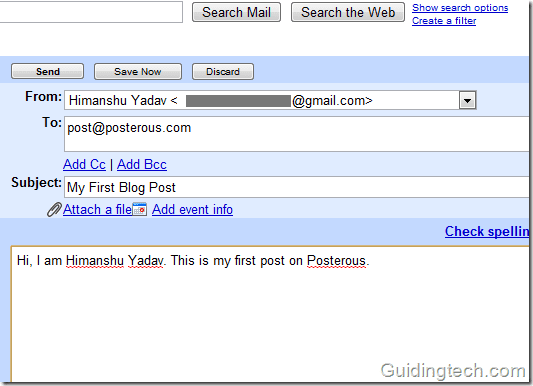
Umiddelbart efter afsendelse af en e-mail, vil du modtage en e-mail fra Posterous. Denne mail vil indeholde linket til din blog. Posterous vil tildele dig en midlertidig URL, og du kan vælge din egen efter at have logget ind på din konto. Hvis du sender en mail fra [e-mailbeskyttet] så bliver din blogs titel xyzabc er posterøs. Du kan også ændre titlen senere. Du kan også redigere eller slette dit indlæg ved at klikke på linket i mailen.
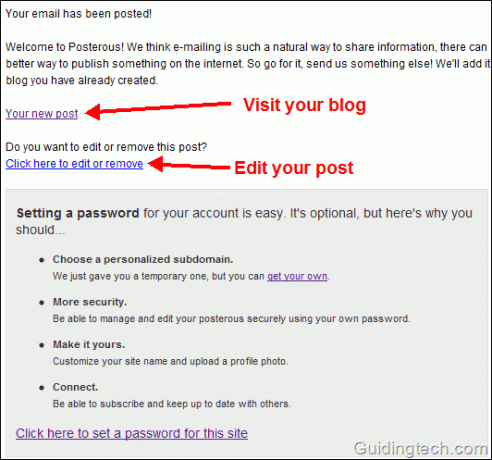
Klik på linket i mailen, og det vil omdirigere dig til "Indstil en adgangskode" side. Indtast et navn til dit websted og din adgangskode, og klik på knappen Tilmeld. Det vil oprette en ny Posterous-konto til dig.
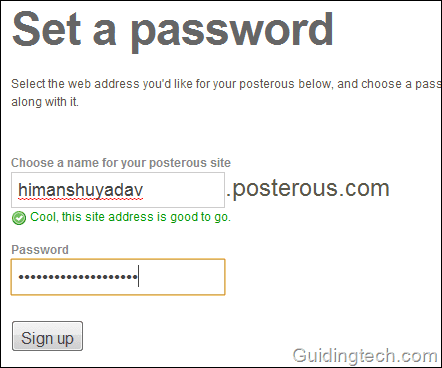
Sådan administrerer du din Posterous-konto
Når du har klikket på tilmeldingsknappen i ovenstående trin, bliver du omdirigeret til administrationssiden. Du kan også åbne administrationssiden ved at besøge denne link. Her får du masser af tilpasningsmuligheder. Du kan redigere din profil og linke din konto til populære sociale netværkskonti som Facebook, Twitter, Flickr, Youtube og mange flere
Du kan tilføje flere e-mailadresser til din Posterous-konto og oprette nye indlæg uden også at sende e-mail (dvs. ved at bruge deres blog-editor).
På Indstillinger fanen kan du ændre navnet på dit websted og dets adresse. Der er også gode temaer tilgængelige for at hjælpe dig med at ændre din blogs udseende.
Der er også privatlivsmuligheder til at bestemme, hvem der kan se dit websted (adgangskodebeskyttelse).
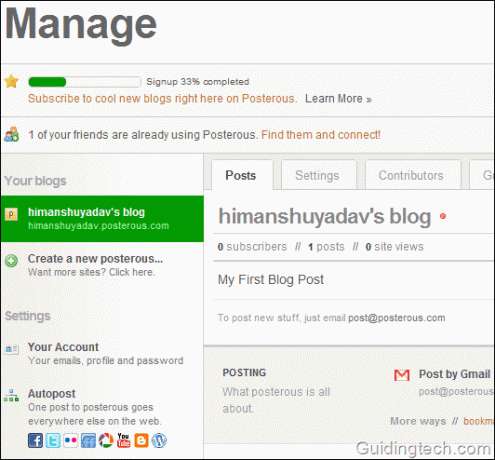
Sådan poster du automatisk indhold fra plakat på populære sociale netværk
Du kan linke dine Posterous-konti til flere andre websteder. På administrationssiden skal du klikke på Autopost-linket i venstre sidebjælke. I højre side skal du klikke på knappen "Tilføj en tjeneste". Klik på den tjeneste, du ønsker at bruge til automatisk udgivelse, i stedet for at linke dine Posterous blogindlæg automatisk.
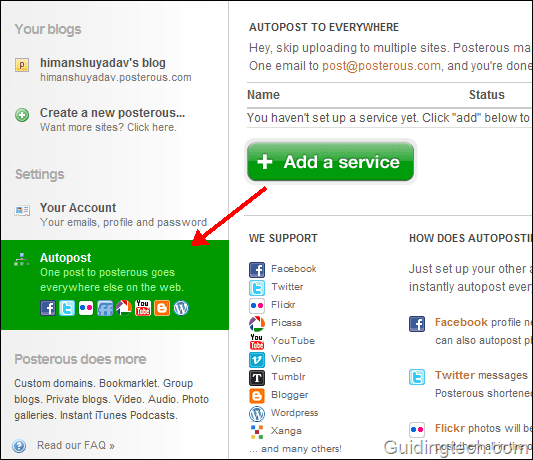
Det fantastiske ved Posterous er, at det giver dig mulighed for nemt at tilpasse automatisk opslag til andre websteder. Lad os sige, at du har publiceret nogle ting på Posterous og kun vil dele det på Facebook... eller kun på Facebook og Twitter og ikke på andre websteder. Det kunne du nemt gøre.
1. Hvis du vil dele dit opslag på alle dine linkede sider, så send en mail til [e-mailbeskyttet]
2. Hvis du kun vil sende et indlæg til din blog og ikke på nogen af de linkede sider, så send en mail til [e-mailbeskyttet]
3. Hvis du kun vil dele dit opslag på et bestemt netværk, så send en e-mail til [e-mailbeskyttet] Eksempel [e-mailbeskyttet], [e-mailbeskyttet]
4. Hvis du vil sende et Posterous-indlæg til to linkede sider, ex-Facebook og Twiter, så send en e-mail til [e-mailbeskyttet]
Sådan bruger du Posterous Bookmarklet til hurtigt at skrive på din blog
Lad os sige, at du støder på en webside med et godt billede eller en god video, og du vil dele det med dine venner via din Posterous-blog. Posterous bookmarklet giver en hurtig måde at gøre det på.
Installerer bogmærke
- Gå til Det posterøse bogmærke.
- På en højre sidebjælke er der en "Del på Posterous”-knappen.
- Træk og slip denne knap på bogmærkelinjen i din browser.
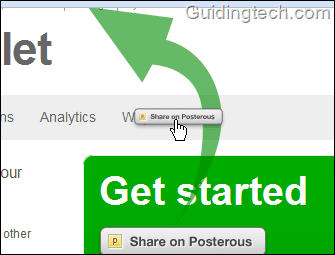
Brug af bookmarklet
- Fremhæv teksten på en hvilken som helst side, og klik på bookmarklet, som findes på bogmærkelinjen.
- Et nyt vindue vises. Du kan redigere titlen, tilføje kommentar og vælge et af uddragene fra siden.
- Klik på linket "Advance option", hvis du vil autoposte det overalt (dvs. på websteder, du har forbundet med Posterous).
- Tryk på "Stolpe”-knappen.
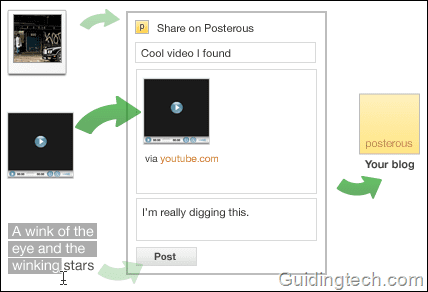
På samme måde, hvis du vil sende billeder eller videoer af indlæg, skal du blot trykke på bogmærkeknappen, og det vil automatisk finde flash-indlejringer og store billeder på siden.
Så det var sådan, du kunne bruge denne utroligt enkle, men funktionsrige tjeneste til at komme i gang med at blogge og dele. Der er meget mere, du kan gøre med dette værktøj. I denne artikel introducerede vi det kun og skrev om det grundlæggende i publicering og deling med dette værktøj. I fremtidige indlæg vil vi tale mere om det. Håber du finder tjenesten nyttig.
Sidst opdateret den 2. februar, 2022
Ovenstående artikel kan indeholde tilknyttede links, som hjælper med at understøtte Guiding Tech. Det påvirker dog ikke vores redaktionelle integritet. Indholdet forbliver upartisk og autentisk.



